
Компьютерное модулирование антенн Все о MMANA И.Гончаренко 2002
.pdf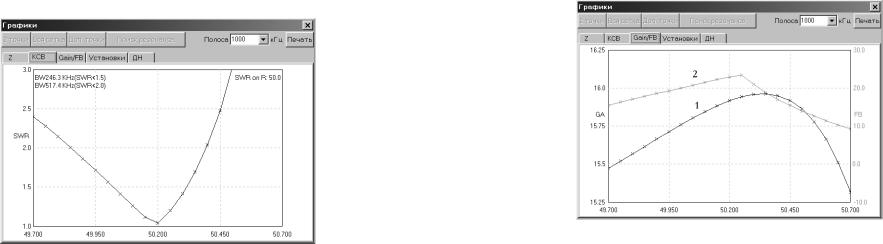
6.2.2. Закладка «КСВ» |
6.2.3. Закладка «Gain/FB» |
Выводит график зависимости КСВ от частоты (рис. 5). |
Выводит графики усиления Gain(f) черным цветом (кри |
Размер графика по оси КСВ автоматически адаптируется под |
вая 1 на рис. 6) и отношения излучений вперед/назад – крас |
получившиеся в процессе расчета значения, поэтому вы все |
ным (кривая 2 на рис. 6). |
гда увидите полный график. |
|
Рис. 5
Если же в заданной вами полосе есть значения с очень высоким КСВ, то график становится чрезмерно плотным в области малых значений. Рассмотреть подробно область малых значений КСВ можно либо, уменьшив полосу (до такой, в которой максимум КСВ будет невелик – оценивается по исходному графику), либо, зайдя в закладку Установки в окне Лимит КСВ, выбрать желаемый верхний предел графика по КСВ. Все значения выше этого уйдут за пределы окна, и гра фик будет частично обрезан, но зато вы получите возмож ность детально рассмотреть график для малых КСВ.
В углу графика написаны вычисленные полосы пропуска ния антенны по уровням КСВ 1,5 и 2,0, что весьма удобно – не надо напрягаться и высчитывать их по клеткам. Также как и в предыдущем пункте на графике можно включить СУ (меню под правой кнопкой мыши) и посмотреть его влияние на согласо вание и полосу пропускания. Обратите внимание – бывают, на первый взгляд, нелогичные случаи, когда снижая КСВ до 1 на резонансной частоте СУ, тем не менее, уменьшает полосу антенны по уровню КСВ<2.
40
Рис. 6
Кстати, на рис. 6 отчетливо видно, что частоты (настройки) максимального усиления и максимального F/B многоэлемент ной антенны с пассивными элементами немного не совпадают.
6.2.4. Закладка «ДН»
Выводит разными цветами диаграммы направленности (кривые 1, 2, 3 на рис. 7) антенны для всех частот (шагов сетки) в рассчитанной полосе, а также табличку изменения основных параметров.
Это бывает очень полезно при подгонке антенны, когда требуемые характеристики и форма ДН могут оказаться не на центральной частоте, а где то в стороне. В этой же закладке в окошке ДН для поляризаций можно выбрать для какой поляризации (вертикальной V, горизонтальной H, их суммы Сумма или для одновременного отображения разными цве тами V+H) будут построены ДН.
Если ДН на каких то частотах вам не нужны, их можно выключить, щелкнув в строке соответствующей частоты в столбце On.
41
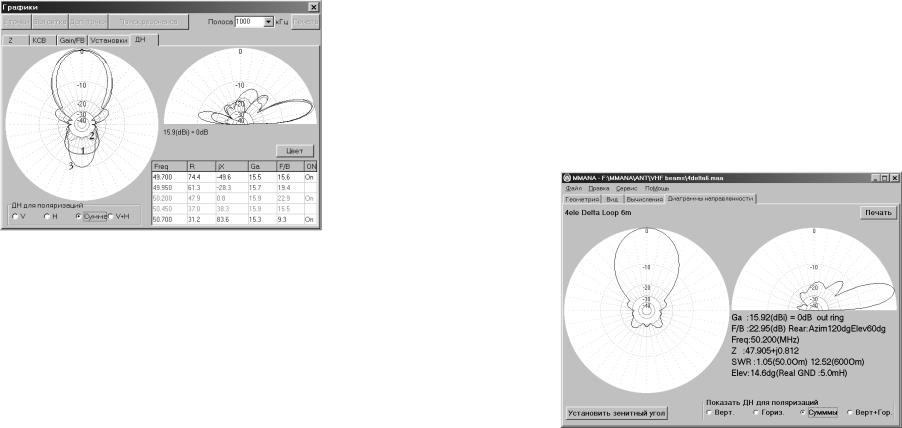
Рис. 7
6.2.5. Закладка «Установки»
Fцентр – центральная частота графика. По умолчанию сов падает с установленной в описании антенны в закладке Гео метрия.
Лимит КСВ – см. пункт 6.2.2.
Число доп. точек – показывает, сколько дополнительных точек будет рассчитано между соседними шагами сетки (меняется только от 1 до 4, ручной ввод иных значений невоз можен).
СУ на графиках – дублирует всплывающее меню.
F согласования – по умолчанию частота согласования (настройки СУ) равна центральной частоте. Но в этом окошке, по необходимости, можно установить и любую другую частоту согласования.
7. ЗАКЛАДКА «ДИАГРАММЫ НАПРАВЛЕННОСТИ»
Выбрав эту закладку (рис. 8), вы увидите ДН антенны в вертикальной и горизонтальной плоскости и табличку всех
42
основных параметров антенны. ДН любой антенны является объемной трехмерной фигурой, в общем случае, неправиль ной формы. Отображение этой фигуры на плоских графиках MMANA имеет свои особенности. ДН в вертикальной плоско сти MMANA представляет собой сечение плоскостью X–Z объ емной ДН.
Именно поэтому, чтобы увидеть на ДН в вертикальной плоскости отношение излучений вперед назад (и для правиль ного подсчета F/B программой) при создании описания антенны, следует располагать ее так, чтобы предполагаемый максимум излучения был направлен вдоль оси X.
Рис. 8
ДН в горизонтальной плоскости НЕ ЯВЛЯЕТСЯ ПЛОСКИМ РАЗРЕЗОМ объемной ДН, как это принято думать. В самом деле, при наличии реальной земли непосредственно вдоль земли (под нулевым зенитным углом) никакая антенна ничего не излучает, поэтому если мы в этом случае просто попыта емся разрезать объемную ДН плоскостью X–Y, то не увидим ничего. В действительности же все ДН (не только в MMANA, а вообще все) в горизонтальной плоскости являются КОНИЧЕСКИМИ сечениями объемной ДН. Строится такая ДН так – берем определенный зенитный угол, и, сохраняя его постоянным, обходим по азимуту антенну вокруг. Получив шаяся плоская фигура и будет коническим сечением.
43
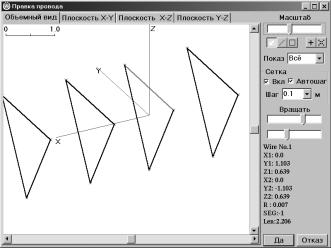
Иными словами, для построения и анализа ДН в горизон тальной плоскости надо знать еще и зенитный угол, для которого она (ДН) построена.
ДН в горизонтальной плоскости, приведенная без указания этого угла (это нередко практикуется в любительской литературе), несет неполную информацию. Дело в том, что для многих антенн в зависимости от зенитного угла меняется не только усиление, но и в некоторой степени форма ДН в горизонтальной плоскости.
Для случая идеальной или реальной земли ДН в горизон тальной плоскости по умолчанию строиться для зенитного угла, соответствующего максимальному уровню излучения. Иное значение зенитного угла задается кнопкой Установить значение зенитного угла. Это полезно при изучении излу чения антенны под малыми зенитными углами к горизонту и формы ее ДН при этом в горизонтальной плоскости.
Если антенна моделируется в свободном пространстве, то установленный по умолчанию зенитный угол для построения ДН в горизонтальной плоскости составляет 0 градусов.
Вот в этом единственном частном случае коническое сечение совпадает с простым плоским сечением плоскостью X–Y. Через меню Сервис, по цепочке Сервис Сервис и Уста новки Зенитный угол на ДН в свободном пространстве
можно задать построение горизонтальной ДН для зенитного угла, соответствующего максимальному излучению.
Это удобно, если максимум излучения антенны в свобод ном пространстве расположен где то в стороне от 0 градусов по зенитному углу.
В окошке ДН для поляризаций можно выбрать для какой поляризации (вертикальной V, горизонтальной H, их суммы Сумма, или для одновременного отображения разными цве тами V+H) будут построены ДН.
Сохранить ДН, параметры и все результаты расчета антенны в отдельный файл (на будущее для последующего сравнения их с другими) можно, выбрав в основном меню Файл команду Сохранить ДН (*.mab) (см. также раздел о командах главного меню Файл). При этом сохраняется не только описание антенны (провода, параметры сегментации, источники, нагрузки, частота, высота, материал), но и все результаты расчетов.
44
8. МЕНЮ «ПРАВКА ПРОВОДА»
Вернемся, однако, в закладку Вычисления. После того, как получены все параметры антенны, обычно возникает желание чего нибудь в ней подправить. Конечно, это можно сделать, вернувшись в закладку Геометрия и изменяя вручную координаты проводов, но путь этот громоздок и весьма трудо емок. Гораздо проще нажать кнопку Правка провода и вы звать окно, которое представляет собой мощный CAD ре дактор, позволяющий наглядно создавать и редактировать антенну только мышью без утомительного перебора цифр в закладке Геометрия.
Рис. 9
В открывшемся окне (рис. 9) имеются четыре закладки с очевидным назначением – трехмерный вид антенны, а также двухмерные в каждой из трех плоскостей. В трех последних случаях для облегчения проектирования на изображение накладывается координатная сетка с указанием масштаба.
8.1. Команды и кнопки
На правом поле окна, кроме очевидных движков Масштаб и Вращать (два движка – вокруг вертикальной и горизонталь
45
ной осей), имеются еще пять кнопок (сразу под движком Мас штаб) с пиктограммами. Первые три кнопки действуют только при выборе одной из закладок двухмерных видов (X–Y, Y–Z, Z–X)
иустанавливают режим редактирования.
•Первая кнопка (с наклонной белой стрелкой) включает режим редактирования перетаскивания правой кнопкой мыши существующих проводов. Щелчок – выделение провода (он при этом меняет цвет на красный), щелчок и удержание клавиши нажатой – перетаскивание провода. Причем, если вы возьмете выделенный провод за край (курсор совмещается с концом провода и превращается в крестик – это называется выделением конца провода), то будет перетаскиваться только один его конец, а второй останется на месте. Если же вы возьмете середину провода (при этом рядом с курсором появиться неболь шой белый прямоугольник), перемещаться будет весь провод параллельно исходному положению. Элек трические соединения при этом не разрываются, то есть будут перемещаться и концы тех проводов, которые электрически соединены с перемещаемым проводом.
•Вторая кнопка (с тонкой диагональной линией) включает
режим рисования новых проводов. Просто щелкните в нужном месте координатной сетки правой кнопкой и, держа ее нажатой, нарисуйте провод. С этого действия обычно и начинается рисование новой антенны. Эта кнопка (в отличие от первой и третьей) также действует
ина объемном виде, но с некоторыми ограничениями.
•На объемном виде нельзя рисовать провода с произволь ными (висящими в воздухе) началами и концами, но зато можно (и нужно, потому что удобнее всего) соединять новыми проводами концы уже имеющихся проводов. Надо попробовать эту функцию, чтобы почувствовать, как она полезна. Создание сложных объемных антенн (вообще говоря, представляющее собой весьма сложную
итрудоемкую задачу при вводе координат цифрами, как например в EZNEC, и вообще, во всех известных мне моделировщиках) при помощи этой функции превраща ется в сплошное удовольствие – простой и совершенно ясный ввод проводов в трехмерном пространстве. Посмотрите, например, в библиотеке антенн MMANA файл ЗЕРКАЛО.MAA – объемная сложнейшая антенна (сеточный параболоид) из более чем 300 проводов была
46
создана мною при помощи вышеописанной функции (и еще меню Правка элемента) от силы минут за 15.
•Аналогичный проект в любом другом моделировщике (даже в новейших платных) потребовал бы много часов кропотливейшего и нудного труда, сначала на ввод около 2000 цифровых координат, а потом на коррекцию ошибок. Файл объемной антенны UW4HW, весьма трудно созда ваемый путем ввода цифр координат, при помощи дан ной опции создается за минуты.
•Третья кнопка (с квадратиком внутри) аналогична второй, но рисуется не один провод, а сразу «квадрат» или прямоугольник.
•При всех перемещениях координаты начала и конца про вода меняются не произвольно, а с выбранным шагом коор динатной сетки.
•Следующие две отдельно расположенные кнопки отно сятся к управлению изображением, поэтому работают при выборе любой закладки изображения.
•Четвертая кнопка (с плюсом внутри) устанавливает центр изображения на начало координат (X = 0, Y = 0, Z = 0).
•Последняя пятая кнопка (с четырьмя стрелками по углам) устанавливает нормальный масштаб, помещая центр изображения на геометрический центр антенны. Это очень удобно, если вы «потеряли из виду» антенну.
Вменю Показ имеется выбор из трех строк: Все – показ всех проводов антенны; Плоск – показ только тех проводов, которые лежат в одной плоскости с выделенным проводом; Элемент – показ только проводов, электрически соединенных
свыделенным. Это меню полезно при редактировании слож ных, объемных антенн, когда на плоских видах провода могут накладываться друг на друга и надо временно удалить из рассмотрения не редактируемые в данный момент провода.
Вокне Сетка устанавливаются параметры координатной сетки. Кроме очевидных флага Вкл и меню Шаг имеется флаг Автошаг, который, будучи включен, обеспечивает авто матическое изменение шага координатной сетки при смене масштаба изображения. Кроме имеющихся в списке шагов, вы можете вручную задать собственное значение шага (в метрах).
Под движками Вращать при выделении провода появля ется его полное описание, включая его длину.
47
8.2. Команды всплывающего меню
Под правой кнопкой мыши имеется обширное всплы вающее меню. Первые три его команды очевидны и устанав ливают центр изображения на выбранное место, антенну или начало координат.
Очевидны также и команды Отменить последнее дейст вие (но только одно, поэтому будьте внимательны, и не де лайте подряд два неправильных действия) и Удалить провод (выделенный).
Остальные команды:
•Запомнить этот экран как, с последующим выбором А,
В, С – позволяет сохранить в памяти особо понравив шийся вам вид, с тем, чтобы вернутся к нему при после дующем редактировании.
•Вызвать из памяти экран, с последующим выбором А,
В, С – обратное предыдущему действие.
•Описание провода – вызывает уже известное нам окно подробного описания выделенного провода.
•Установить центр провода на начало координат –
перемещает выделенный провод, так что его центр ока зывается точно на середине ближайшей оси координат.
•Разделить провод на с последующим выбором 2…10 –
разрезает выделенный провод на выбранное число электрически соединенных кусков. Удобно для преобра зования и смены формы антенны.
•Соединить с концом ближайшего провода – устанав ливает электрический контакт выделенного конца провода с ближайшим существующим.
•Разорвать соединение – разрывает электрическое соединение выделенного конца провода, позволяя при последующем редактировании перемещать провод отдельно от остальных.
•Установить начало сетки на с последующим выбором – позволяет привязать начало координатной сетки к началу координат или к концу выделенного провода – по вашему выбору.
48
8.3. Особенности и приемы при пользовании меню «Правка провода»
Перемещение проводов на плоских видах происходит только с текущим шагом координатной сетки. Поэтому, если имеющиеся провода антенны не лежат точно на сетке, то воз можны следующие проблемы:
•При первом же перемещении они совместятся с ближай шим шагом сетки.
•Если вы вводите новые провода на плоских видах, желая соединить их с уже имеющимися, то новые провода, находясь точно на сетке, не будут автоматически соеди нены с теми существующими проводами, концы которых не попадают на сетку. На концах таких проводов вместо крестика, свидетельствующего о наличии контакта, будет маленький белый квадратик, показывающий, что контакта нет. Чтобы все же соединить такие провода воспользуй тесь или вводом провода на объемном виде (там нет сетки и провод сам «прихватывается» к концу ближай шего), или на плоском виде во всплывающем меню, предварительно выделив нужный конец провода, выберите команду Соединить с концом ближайшего провода.
Если вы находитесь в плоских видах (например, плоскость X–Z) и при этом в меню Показ активна команда Все, то вновь рисуемые провода по отсутствующей третьей оси (в данном примере Y) будут иметь нулевую координату, то есть лежать именно в плоскости X–Z.. Если же вам надо нарисовать провода с ненулевой координатой по третьей оси (например, вы имеете однодиапазонную антенну «двойной квадрат», и хо тите превратить ее в трехдиапазонный вариант, добавив рамки в одной плоскости с уже имеющимися), то надо выде лить провод или элемент, лежащий в нужной плоскости. Затем в меню Показ надо выбрать команду Плоск. или Элемент.
Для редактирования провода бывает удобно использовать окно Описание провода, вызываемое по команде всплываю щего меню. Кроме описания провода в декартовой системе координат (того, что в закладке Геометрия), имеется описа ние провода в полярной системе координат (длина и два уг ла – азимутальный и зенитный). Очень удобно, если вам известна длина провода (например, вы вводите описание
49
готовой антенны), не отсчитывать по сетке эту длину, а на рисовав провод произвольной длины через полярные коор динаты, сразу ввести нужную длину. При этом укажите в этом меню, от какой точки провода будет эта длина отсчитываться (т. е. что именно останется на месте) выбрав Начало, Сере дину или Конец. При необходимости повернуть провод задайте новое значение углов полярных координат в этом окне. Очень удобно для осесимметричных антенн.
9.МЕНЮ «ПРАВКА ЭЛЕМЕНТА»
Вэтом меню объектом правки служит не отдельный про вод, а элемент – несколько соединенных между собой элек трических проводов. Например, одна рамка многоэлемент ного квадрата или один из диполей «волнового канала». Очень удобно для ввода и редактирования параметров много элеменных антенн в очевидной, интуитивно ясной форме. Например, полный ввод описания десятиэлементного волно вого канала с помощью этого меню займет у вас несколько минут, а трехэлементного «квадрата» или «дельты» – и того меньше!
9.1.Закладка «Параметры»
Выводит таблицу основных параметров каждого элемента. Активный элемент подсвечен красным. Столбцы в этой таб лице (по порядку):
1.Форма и расположение элемента :
•Г лин – горизонтальная линия
•В лин – вертикальная линия
•В кв, В ромб, В треу, В 2треуг, В 8 уг – вертикальный
квадрат, ромб, треугольник, двойной треугольник
и восьмиугольник соответственно.
•Г кв, Г ромб, Г треу, Г 8 уг – все то же самое, но гори зонтально.
2.Расстояние между элементами, считая либо от первого элемента, либо от активного (выбирается соответствую щим флагом внизу).
50
3.Ширина элемента.
4.Высота элемента.
5.Длина (для электрически разомкнутого, например диполя) или периметр (для электрически замкнутого, например квадрата) элемента. Например, для «квадра тов» или «дельт» не надо высчитывать размер и коорди наты сторон – просто задайте периметр, а все остальное сделает MMANA.
6.Радиус в миллиметрах (если элемент состоит из прово дов разных радиусов, будет надпись Mixt).
7.Seg – сегментация (если элемент состоит из проводов
сразным разбиением на сегменты, будет надпись Mixt).
8.Количество проводов в элементе.
Размерность величин в столбцах 2–5 (в метрах или в дли нах волн) выбирается установкой соответствующего флага внизу.
Во всплывающей этой таблице под правой кнопкой мыши меню, кроме очевидных команд Удалить, Добавить, Печать этой таблицы, имеются следующие:
•Калькулятор – вызов стандартного Windows калькулятора.
•Округлить величины до с последующим выбором 2, 3, 4 знаков – округляет излишне длинные значения после запятой. Это полезно, если в процессе редактирования, масштабирования или оптимизации получились слиш ком много цифр после запятой.
•Поиск и замена – позволяет заменить значение координаты на новое, причем по выбранным осям. Спе циальный флаг позволяет менять и зеркальные значения (удобно для симметричных антенн).
•Установки комбинированного провода – то же самое меню, которое описано в разделе «Закладка «Геометрия».
•Изменить форму элемента. Чрезвычайно полезная команда. Всплывающее под ней большое меню позво ляет изменить форму элемента на треугольник, квадрат, ромб, восьмиугольник, линию и на фигуры более сложной формы, причем в любой плоскости и без изменения резо нансной частоты элемента! Например, преобразование двухэлементного «волнового канала» в «двойной квад рат» производится несколькими движениями мышкой и занимает несколько секунд.
51
Так как же быстро ввести описание многоэлементного вол нового канала? Выберите в главном меню Файл команду Новый. В закладке Геометрия установите нужную частоту. Затем перейдите (через закладку Вычисления) в меню Правка элемента, в закладку Параметры. В первую строку таблицы с помощью команды всплывающего меню Добавить введите элемент – это будет рефлектор. В соответствующих столбцах установите его ширину, радиус и сегментацию. Теперь пользуясь той же командой Добавить вставляйте новые элементы, сколько надо. Далее вручную (в соответст вии с вашим описанием) поправьте их ширину и расстояние между ними. Затем надо вернуться в закладку Геометрия
ив центре вибратора разместить источник. Все, описание готово полностью.
Для того, чтобы реализовать многоэлементный «квадрат» или многоэлементную «дельту», делается все тоже самое, с единственным отличием – после добавления самого первого элемента выберите во всплывающем меню команду Изме нить форму элемента и из списка выберите требуемую фор му, а вместо ширины – введите его периметр. При добавлении последующих элементов они будут иметь ту же форму, что
ипервый.
9.2. Закладка «Вид»
Выбрав закладку Вид, можно оперативно посмотреть на антенну после преобразования формы элемента или правок в таблице закладки Параметры. Интерфейс и команды этого окна практически совпадают с главной закладкой Вид и не требует дополнительных пояснений.
10. МЕНЮ «ОПТИМИЗАЦИЯ»
Вернемся в закладку Вычисления. Поредактировав антенну вручную, приходим к пониманию, что добиться таким путем желаемого результата непросто (хотя и интересно) и что лучше использовать автоматическую оптимизацию.
После нажатия кнопки Оптимизация открывается соответ ствующее меню.
52
10.1.Окно «Параметры вычислений»
Вэтом окне надо объяснить компьютеру, что же именно вы хотите получить в результате оптимизации от антенны, т. е. установить цели. Это делается семью движками, положением движка задается важность (удельный вес) данного параметра для вас. Крайнее левое положение движка – параметр для вас совсем не важен, крайнее правое – максимально важен. Назначение движков F/B, Gain, КСВ очевидно, а вот осталь ные требуют пояснений.
•Движок Верт. угол подразумевает максимально низкий вертикальный угол максимума излучения.
•Движок jX – минимальную (по модулю) реактивную часть входного сопротивления антенны.
•Движок Согласование – оптимальное согласование под специально заданный в окне Детальные установки цели импеданс.
•Движок Ток – минимум или максимум тока в заданной точке.
10.2. Кнопка «Установки цели»
Кнопка Установки цели вызывает окно Детальные уста новки цели.
В закладке Цель задаются:
•В окне Допустимый максимум устанавливаются макси мальные величины Gain, F/B, jX, КСВ, достижение которых будет считаться конечным результатом оптимизации.
•В окне Согласование выбирается тип согласования или устанавливается выбранный импеданс, под который будет производиться согласование. Это окно задает параметры для движка Согласование предыдущего раздела. Тип Согласование индуктивностью означает выбор такого входного импеданса антенны, который может быть согласован с выбранным сопротивлением питающего кабеля при помощи параллельной катушки или петли индуктивности в виде U образной шпильки (так называемое hairpin согласование).
Например, если питающий кабель 50 Ом, то для hairpin согласования входной импеданс антенны может быть 25 −
53
j25 Ом, и к подобному значению будет его пытаться подогнать MMANA. Физически смысл такого согласова ния следующий: емкостная составляющая входного импеданса антенны компенсируется катушкой согласова ния. То есть образуется параллельный колебательный контур, который заодно трансформирует низкую активную часть входного сопротивления антенны в более высокое волновое сопротивление кабеля. Поэтому такое согласование возможно только в случае, если активная часть входного импеданса антенны меньше волнового сопротивления кабеля. Нairpin согласование нередко применяется в волновых каналах, попутно обеспечивая симметрирование коаксиального кабеля.
•Тип Согласование емкостью – почти то же самое, но вме сто согласующей катушки используется параллельный согласующий конденсатор. Такое согласование возможно, только если активная часть входного импеданса антенны меньше волнового сопротивления кабеля, а реактивная носит индуктивный характер. Это нечастый случай, но, например, так можно согласовать GP немного длиннее четверти длины волны с входным импедансом 40+j19 Ом. Подключение параллельно конденсатора с реактивным сопротивлением – j19 Ом приводит к тому, что входное сопротивление оказывается равным точно 50 Ом.
•В окне Цель тока устанавливается, в какой точке и мини мума или максимума тока надо достичь. Это окно задает параметры для движка «Ток» предыдущего раздела. Ска жем, вы хотите иметь пучности напряжения или тока в заданных точках провод, например того, который дос тупен случайному касанию посторонними людьми, и на личие высокого напряжения (то есть минимума тока) на нем нежелательно.
Взакладке Установки задаются:
•Окно Направление тыла для F/B. MMANA при подсчете отношения F/B берет уровень излучения не только точно назад, а в некотором, задаваемом в этом окне угловом диапазоне. Это очень разумный подход. В самом деле, что толку, если антенна имеет подавление строго назад (азимут 180 градусов) скажем, 30 дБ, но зато в паре зад них лепестков ДН (на азимуты 135 и 225 градусов) только на 6 дБ. Это типично, например, для антенны G4ZU.
54
В данном меню устанавливается угловой диапазон, и излучение назад считается по наибольшему уровню в этом диапазоне. Установленный по умолчанию Азимут 120 град означает, что излучением назад будет считаться в азимуте от 120 до 240 градусов (180 ± 60). Аналогично Элевация 60 градусов – это диапазон вертикальных углов от 0 до 60 градусов.
•Окно Стандартное Z устанавливает Z, при котором КСВ = 1, можно даже установить комплексное Z. Кнопка
Установить Z для hairpin согл. позволяет установить Z для случая hairpin согласования. При нажатии этой кнопки программа в открывающемся окне просит ввести волновое сопротивление кабеля (оно должно быть больше активной части Z, иначе такое согласование невозможно), и затем автоматически подсчитывается необходимая реактивная часть Z антенны.
10.3. Кнопка «Источники по диапазонам»
Выводит окно Установка источников по диапазонам, которое позволяет задать оптимизацию на разных частотах одного диапазона (для обеспечения широкополосности антенны) или для многодиапазонных антенн – сразу на нескольких диапазонах. Допустим, вы хотите, чтобы оптимиза ция параметров (например, отношения F/B) антенны, имеющей единственный источник в центре первого провода, производилась бы в полосе частот 14,0…14,35 МГц. Это разумно – зачем нужна антенна, имеющая высокое F/B в центре диапазона, но резко уменьшающееся по краям. Тогда вы должны записать в таблицу окна Установки источников по диапазонам следующие четыре строки:
14,00 |
w1c |
0 |
1 |
|
|
|
|
14,10 |
w1c |
0 |
1 |
|
|
|
|
14,20 |
w1c |
0 |
1 |
|
|
|
|
14,35 |
w1c |
0 |
1 |
|
|
|
|
Это означает, что оптимизация будет происходить поочередно по всем четырем выбранным частотам, то есть во всем диапазоне 14…14,35 МГц.
55
Другой пример. Имеется трехдиапазонный двойной «квадрат» (файл …ANT/ВЧ Многодиапазонные/TribandQQ.maa), питаемый по трем отдельны кабелям. Источники в нем распределены следующим образом 14 МГц – w7c, 21 МГц – w15c, 28 МГц – w23c. Для одновременной оптимизации его во всех трех диапазонах вы должны записать в таблицу окна Уста новки источников по диапазонам следующие три строки:
14,15 |
w7c |
0 |
1 |
|
|
|
|
21,2 |
w15c |
0 |
1 |
|
|
|
|
28,5 |
w23с |
0 |
1 |
|
|
|
|
То есть поочередно будут браться параметры антенны для каждого из трех диапазонов, причем для каждого диапазона будет браться соответствующий «свой» источник.
Если же теперь усложнить предыдущий пример и опти мизировать антенну на каждом из трех диапазонов, в пределах полосы отведенной для каждого диапазона, то таблица окна
Установки источников по диапазонам приобретет следую щий (и несколько устрашающий) вид:
14,0 |
w7c |
0 |
1 |
|
|
|
|
14,1 |
w7c |
0 |
1 |
|
|
|
|
14,2 |
w7c |
0 |
1 |
|
|
|
|
14,35 |
w7c |
0 |
1 |
|
|
|
|
21,0 |
w15c |
0 |
1 |
|
|
|
|
21,1 |
w15c |
0 |
1 |
|
|
|
|
21,2 |
w15c |
0 |
1 |
|
|
|
|
21,3 |
w15c |
0 |
1 |
|
|
|
|
21,45 |
w15c |
0 |
1 |
|
|
|
|
28,0 |
w23с |
0 |
1 |
|
|
|
|
28,2 |
w23с |
0 |
1 |
|
|
|
|
28,4 |
w23с |
0 |
1 |
|
|
|
|
28,6 |
w23с |
0 |
1 |
|
|
|
|
Внимательный читатель в ней без труда разберется… Если же подобной процедуре подвергается антенна с ак
тивным питанием (с несколькими источниками), то в каждой
56
строке таблицы окна Установки источников по диапазонам
должны быть записаны все источники с теми амплитудой и фа зой, которые они имеют на рабочей частоте. Это довольно просто, но таблица при этом изрядно увеличивается в ширину, поэтому примеров приводить я не стану.
10.4. Изменяемые параметры
Теперь, когда вы установили, к какой цели стремиться, объ ясните компьютеру, изменением каких параметров это надо сделать. Другими словами, что в конструкции и параметрах антенны можно менять и в каких пределах. Для этого имеется таблица Изменяемые параметры со следующими столб цами (все значения можно устанавливать и вручную):
•Первый – тип изменяемого параметра. Щелкнув в этом столбце левой кнопкой мыши, увидите первое всплываю щее меню, из которого этот тип выбирается.
•Второй – номер провода, источника, нагрузки, элемента
всоответствии с их нумерацией в закладке Геометрия
и меню Правка элемента.
•Третий – что именно вы хотите менять в выбранном в пер вом столбце типе. Щелкнув в этом столбце левой кнопкой мыши, увидите второе всплывающее меню, в котором вы бирается конкретный параметр для изменения. Обратите внимание, для каждого типа, выбранного в первом столб це, имеется свое отдельное второе всплывающее меню.
•Четвертый – кооперация (совместная, зависимая оптими зация). Очень часто нельзя или нежелательно менять размеры (или иные параметры антенны независимо друг от друга). Самый простой пример – вибратор волнового канала, координаты дальних его концов должны меняться одинаково по модулю, но с противоположным знаком, иначе вибратор перестанет быть симметричным. Как правило, если позволить менять размеры антенны незави симо друг от друга да еще во все стороны, то результатом оптимизации будет нечто перекошенное весьма странной формы, мало напоминающее антенну. Чтобы избежать этого четко продумайте, что именно вы позволяете менять
вантенне, и не стоит ли изменение данного параметра сделать зависимым (связанным) от какого то иного?
57
•Пятый – шаг изменения величины. По умолчанию вычисляется автоматически, исходя из текущего значения величины. Но нередко имеет смысл изменить его вручную на более мелкий. Например, при оптимиза ции размеров рефлектора на максимум F/B или при опти мизации по КСВ индуктивности настроечной катушки узкополосной антенны, чтобы в обоих случаях не проскочить оптимум из за слишком грубого шага.
•Шестой – минимальное значение величины. По умолча нию обычно минимально возможное. Почти всегда имеет смысл изменить его на что то более реальное (если вы в состоянии, хотя бы ориентировочно, оценить пределы изменения). Например, совершенно ясно, что директор волнового канала на 14 МГц ну никак не может быть короче 8 м, и этой величиной стоит ограничить его мини мум.
•Седьмой – максимальное значение величины. Все то же самое, что и в предыдущем пункте. Необходимо думать и ограничивать верхнее значение изменения параметра более или менее реальной величиной (тот же директор из предыдущего примера никогда не будет длиннее 11 м), если вы не хотите получить в результате ненормально большие параметры.
•Восьмой – исходное (нынешнее) значение величины. Должно быть больше минимума, но меньше максимума. В случае необходимости это значение можно вручную поменять без выхода в закладку Геометрия или меню
Правка провода или Правка элемента.
10.4.1. Команды первого всплывающего меню
•Провод – единица измерения метры. Не забудьте вручную установить во втором столбце номер провода, который вы хотите оптимизировать. Щелкнув левой кноп кой мыши на третьем столбце строки, описывающей провод, во втором всплывающем меню выберите, какие именно координаты (X1, Y1, Z1, X2, Y2, Z2) провода или его радиус (в мм) будут изменяться.
•Провод (полярные координаты) – то же самое, но в по лярных координатах. Удобно использовать для оптимиза
58
ции углового положения или длины наклонного провода. Выбираемые в этом меню координаты имеют привязку к началу, середине или концу провода – выбранное место провода будет оставаться неподвижным. Например, если выбрана Длина (стартовая точка) то будет меняться длина провода без изменения его углового положения, причем начало провода останется на прежнем месте, а удлиняться будет дальний конец. Если выбрана Длина (конечная точка), то на месте останется конец провода, а если Длина (средняя точка), то фиксируется середина, а двигаются одновременно (но в разные стороны) оба конца провода.
Все то же самое относится и к азимутальным и к зенитным углам этого меню.
Элемент – устанавливает оптимизацию на элемент. Номер элемента можно посмотреть в меню Правка элемента. Щелк нув левой кнопкой мыши на третьем столбце строки, опи сывающей элемент из очень обширного всплывшего второго меню, можно выбрать, какие именно параметры элемента будут оптимизированы.
Содержание этого меню практически совпадает со столб цами таблицы меню Правка элемента:
•Радиус – радиус провода в элементе. Если элемент состоит из проводов разного радиуса, то радиус первого провода в элементе.
•Интервал – дистанция между соседними элементами (0 для активного элемента). То же самое, что и в меню
Правка провода.
•Позиция – расстояние элемента, считая от первого. То же самое, что и в меню Правка провода.
•Ширина – габаритный размер элемента по оси Y.
•Высота – габаритный размер элемента по оси Z.
•Периметр, или длина Х – двойное назначение. На электрически незамкнутых элементах – габаритный размер элемента по оси Х. На замкнутых (квадраты, ромбы, дельты и т. п.) – суммарный периметр всех проводов элемента.
•Нагрузка. Указав во втором столбце ее номер и щелкнув левой кнопкой мыши на третьем столбце строки, опи сывающей нагрузку, из всплывшего второго меню можно
59
